編集画面右上の「表示オプション」内の設定で無効化できるぞ
WordPressの記事編集画面には、入力された本文の行数に応じて入力欄の高さが自動的に広がる機能が用意されている。だが、貧弱なブラウザの入力欄で何十行にもおよぶ長文を執筆するのは効率的では無い。外部のテキストエディタ上で書き上げた本文を編集画面に貼り付けて、画像の挿入などの仕上げをして公開するというような使い方をしている人は多いだろう。
投稿画面上で本文執筆をしない場合、自動的に本文入力欄が広がる機能は、むしろ邪魔になることがある。本文の下やサイドバーに表示される各種ボックスが画面外に隠れてしまう状況が増えて、余計なスクロールが必要になったりするのだ。
高さの自動調節機能は設定で無効化できるので、不要な場合はオフにしてしまおう。設定項目は、「設定」ページではなく、編集画面右上の「表示オプション」にある。「最大行表示エディターと集中執筆モード機能を有効化します。」のチェックを外せばいいぞ。機能をオフにした場合でも、入力欄の右下のつまみをドラッグして高さを調節することは可能なので、ブラウザ上で本文を修正したくなったりしても不便はしないはずだ。
初期状態のWordPressでは、長い本文を入力すると本文入力欄が自動的に広がる。本文の最後までスクロールしたときに「公開」のボックスが画面上に隠れてしまったりして、無駄スクロールが増えて鬱陶しい。
この動作を無効にするには、編集画面右上の「表示オプション」をクリックし、「最大行表示エディターと集中執筆モード機能を有効化します。」のチェックをオフにしよう。
最大行表示エディターを無効にしたところ、本文入力欄が個別でスクロールするようになり、「公開」など一通りのボックスが同時に見えるようになったぞ。
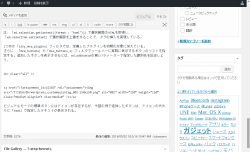
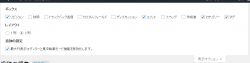
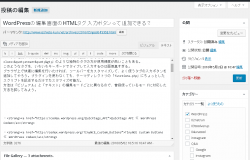
 全世界1,000万以上ダウンロード超え!水分補給サポートアプリ最新作『Plant Nanny 2 - 植物ナニー2』が11/1より日本先行配信開始中
全世界1,000万以上ダウンロード超え!水分補給サポートアプリ最新作『Plant Nanny 2 - 植物ナニー2』が11/1より日本先行配信開始中 たこ焼きの洞窟にかき氷の山!散歩を習慣化する惑星探索ゲーム『Walkr』がアップデート配信&6/28までアイテムセール開始!
たこ焼きの洞窟にかき氷の山!散歩を習慣化する惑星探索ゲーム『Walkr』がアップデート配信&6/28までアイテムセール開始! 【まとめ】仮想通貨ビットコインで国内・海外問わず自由に決済や買い物ができる販売サイトを立ち上げる
【まとめ】仮想通貨ビットコインで国内・海外問わず自由に決済や買い物ができる販売サイトを立ち上げる 【まとめ】WordPress初心者は必見!インストールからトラブル解決までを徹底ガイド
【まとめ】WordPress初心者は必見!インストールからトラブル解決までを徹底ガイド 【まとめ】手軽に使えてカスタマイズも楽々の「Z.com WordPress」でWebサイトを作ろう
【まとめ】手軽に使えてカスタマイズも楽々の「Z.com WordPress」でWebサイトを作ろう 簡単かつ最強の組み合わせ!「.shop」ドメイン+WordPressでショッピングサイトを構築する
簡単かつ最強の組み合わせ!「.shop」ドメイン+WordPressでショッピングサイトを構築する WordPressを自分の理想のデザインに! 「テンプレート」と「ウィジェット」を変更する
WordPressを自分の理想のデザインに! 「テンプレート」と「ウィジェット」を変更する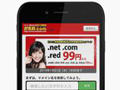 ブログ更新にパソコンは不要!独自ドメインのWordPressにスマホアプリから投稿する
ブログ更新にパソコンは不要!独自ドメインのWordPressにスマホアプリから投稿する 独自ドメインでメルマガ運用!「Subscribe2」でメールマガジンの配信システムを構築する
独自ドメインでメルマガ運用!「Subscribe2」でメールマガジンの配信システムを構築する
